यह आलेख 32-बिट और 64-बिट ओरेकल जावा 7 जेआरई को स्थापित करने के बारे में बताएगा (वर्तमान संस्करण संख्या है 1.8.0_73) 32-बिट और 64-बिट उबंटू ऑपरेटिंग सिस्टम पर। यह मार्गदर्शिका डेबियन और लिनक्स टकसाल पर भी लागू होती है। यह लेख संबोधित है केवल यदि आप डेबियन आधारित लिनक्स सिस्टम पर ओरेकल जावा जेआरई स्थापित करना चाहते हैं, उदाहरण के लिए डेबियन, उबंटू और लिनक्स मिंट। इस विधि का प्रयोग करके आप केवल जावा प्रोग्राम चला सकते हैं और निष्पादित कर सकते हैं और जावा में विकास और प्रोग्रामिंग नहीं कर सकते हैं। यह लेख अन्य उपयोगकर्ताओं के कई अनुरोधों के कारण बनाया गया था जो जानना चाहते हैं कि कैसे केवल स्वामित्व वाली उबंटू प्रणाली पर ओरेकल जावा जेआरई स्थापित करें। मैंने एक वेब ब्राउज़र में Oracle Java JRE को सक्षम करने और इस पद्धति का उपयोग करने के तरीके पर एक अनुभाग भी शामिल किया है। यह गाइड डेबियन, उबंटू और लिनक्स मिंट पर काम करता है।
कदम
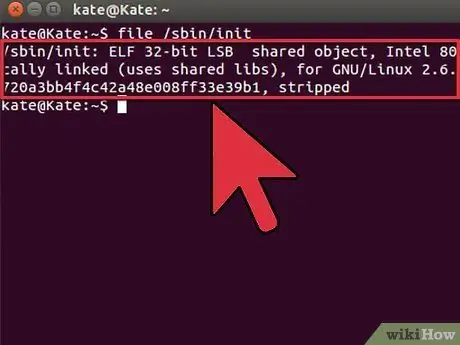
चरण 1. यह देखने के लिए जांचें कि क्या उबंटू लिनक्स ऑपरेटिंग सिस्टम 32-बिट या 64-बिट आर्किटेक्चर है, एक टर्मिनल खोलें और नीचे कमांड चलाएँ।
-
टाइप/कॉपी/पेस्ट करें:
फ़ाइलें /sbin/init
अपने उबंटू लिनक्स सिस्टम आर्किटेक्चर के बिट संस्करण पर ध्यान दें, चाहे 32-बिट या 64-बिट।
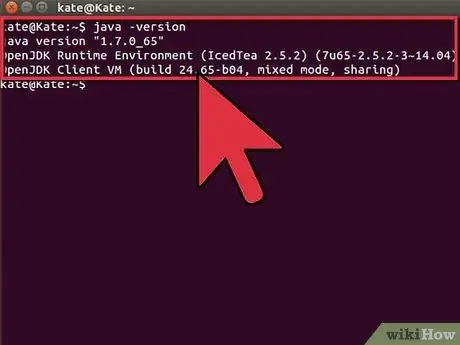
चरण 2. जांचें कि जावा आपके सिस्टम पर स्थापित है या नहीं।
ऐसा करने के लिए, आपको टर्मिनल से कमांड के जावा संस्करण को चलाने की आवश्यकता है।
-
एक टर्मिनल खोलें और निम्न कमांड दर्ज करें:
-
टाइप/कॉपी/पेस्ट करें:
जावा-संस्करण
-
-
यदि आपके सिस्टम पर OpenJDK स्थापित है, तो इसे इस तरह दिखना चाहिए:
-
जावा संस्करण "1.7.0_15"
OpenJDK रनटाइम एनवायरनमेंट (IcedTea6 1.10pre) (6b15~pre1-0lucid1)
OpenJDK 64-बिट सर्वर VM (बिल्ड 19.0-b09, मिश्रित मोड)
-
- यदि आपके सिस्टम पर OpenJDK स्थापित है, तो आपने इस विधि के लिए Java का गलत विक्रेता संस्करण स्थापित किया है।
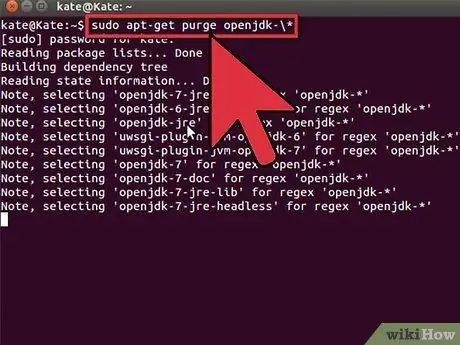
चरण 3. सिस्टम से OpenJDK/JRE निकालें और Oracle Java JRE बाइनरी रखने के लिए एक निर्देशिका बनाएं।
यह जावा के विभिन्न विक्रेता संस्करणों के बीच टकराव और भ्रम को रोकेगा। उदाहरण के लिए, यदि आपके सिस्टम में OpenJDK/JRE है, तो कमांड लाइन में निम्न कमांड टाइप करके इसे हटा दें:
-
टाइप/कॉपी/पेस्ट करें:
sudo apt-get purge openjdk-\*
यह कमांड आपके सिस्टम से OpenJDK/JRE को पूरी तरह से हटा देगा।
-
टाइप/कॉपी/पेस्ट करें:
sudo mkdir -p /usr/local/java
यह कमांड Oracle जावा JDK और JRE बायनेरिज़ को होल्ड करने के लिए एक डायरेक्टरी बनाएगी।
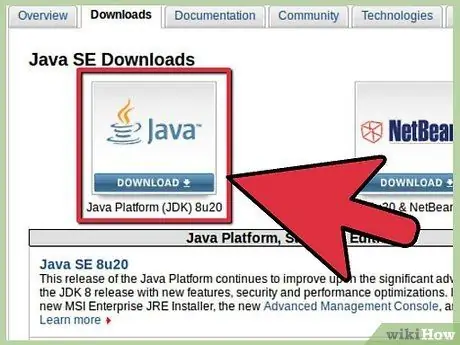
चरण 4. Linux के लिए Oracle Java JRE डाउनलोड करें।
सुनिश्चित करें कि आप एक संपीड़ित बाइनरी चुनते हैं जो सही आपके 32-बिट या 64-बिट सिस्टम आर्किटेक्चर के लिए (जो tar.gz में समाप्त होते हैं)।
- उदाहरण के लिए, यदि आप 32-बिट उबंटू लिनक्स ऑपरेटिंग सिस्टम का उपयोग कर रहे हैं, तो 32-बिट ओरेकल जावा बाइनरी डाउनलोड करें।
- उदाहरण के लिए, यदि आप 64-बिट उबंटू लिनक्स ऑपरेटिंग सिस्टम का उपयोग कर रहे हैं, तो 64-बिट ओरेकल जावा बाइनरी डाउनलोड करें।
-
Oracle जावा JDK/JRE दस्तावेज़ीकरण डाउनलोड करें (वैकल्पिक)।
jdk-7u40-apidocs.zip चुनें
-
महत्वपूर्ण जानकारी:
64-बिट ओरेकल जावा बाइनरी 32-बिट उबंटू लिनक्स ऑपरेटिंग सिस्टम पर काम नहीं करता है। यदि आप लिनक्स उबंटू 32-बिट पर ओरेकल जावा 64-बिट स्थापित करने का प्रयास करते हैं तो आपको कई त्रुटि संदेश मिलेंगे।
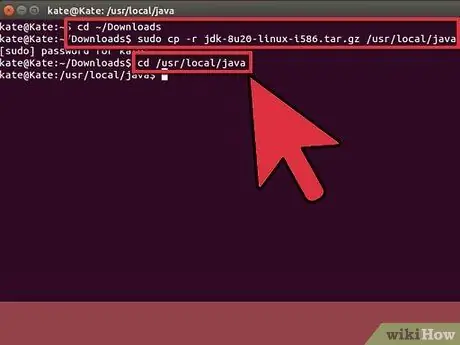
चरण 5. Oracle जावा बाइनरी को /usr/local/java निर्देशिका में कॉपी करें।
ज्यादातर मामलों में Oracle जावा बाइनरी को यहां डाउनलोड किया जाता है: /home/"तुम्हारा प्रयोगकर्ती नाम"/डाउनलोड।
-
लिनक्स उबंटू 32-बिट पर ओरेकल जावा 32-बिट स्थापित करने के लिए गाइड:
-
टाइप/कॉपी/पेस्ट करें:
सीडी / घर /"तुम्हारा प्रयोगकर्ती नाम"/डाउनलोड
-
टाइप/कॉपी/पेस्ट करें:
sudo cp -r jre-8u73-linux-i586.tar.gz /usr/local/java
-
टाइप/कॉपी/पेस्ट करें:
सीडी/यूएसआर/स्थानीय/जावा
-
-
लिनक्स उबंटू 64-बिट पर ओरेकल जावा 64-बिट इंस्टॉलेशन गाइड:
-
टाइप/कॉपी/पेस्ट करें:
सीडी / घर /"तुम्हारा प्रयोगकर्ती नाम"/डाउनलोड
-
टाइप/कॉपी/पेस्ट करें:
sudo cp -r jre-8u73-linux-x64.tar.gz /usr/local/java
-
टाइप/कॉपी/पेस्ट करें:
सीडी/यूएसआर/स्थानीय/जावा
-
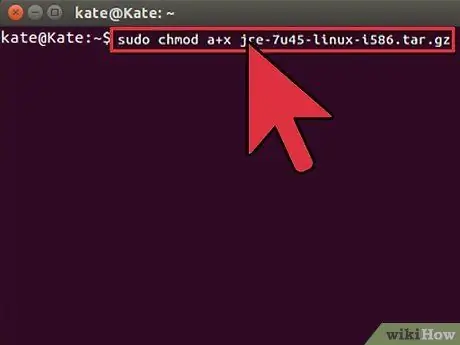
चरण 6. डाउनलोड की गई Oracle Java tar.gz फ़ाइल पर निम्न कमांड चलाएँ।
सुनिश्चित करें कि आप इसे रूट के रूप में करते हैं ताकि इसे सिस्टम के सभी उपयोगकर्ताओं द्वारा निष्पादित किया जा सके। रूट टर्मिनल खोलने के लिए, sudo -s टाइप करें और आपसे एक पासवर्ड दर्ज करने के लिए कहा जाएगा।
-
लिनक्स उबंटू 32-बिट पर ओरेकल जावा 32-बिट स्थापित करने के लिए गाइड:
-
टाइप/कॉपी/पेस्ट करें:
sudo chmod a+x jre-8u73-linux-i586.tar.gz
-
-
लिनक्स उबंटू 64-बिट पर ओरेकल जावा 64-बिट इंस्टॉलेशन गाइड:
-
टाइप/कॉपी/पेस्ट करें:
sudo chmod a+x jre-8u73-linux-x64.tar.gz
-
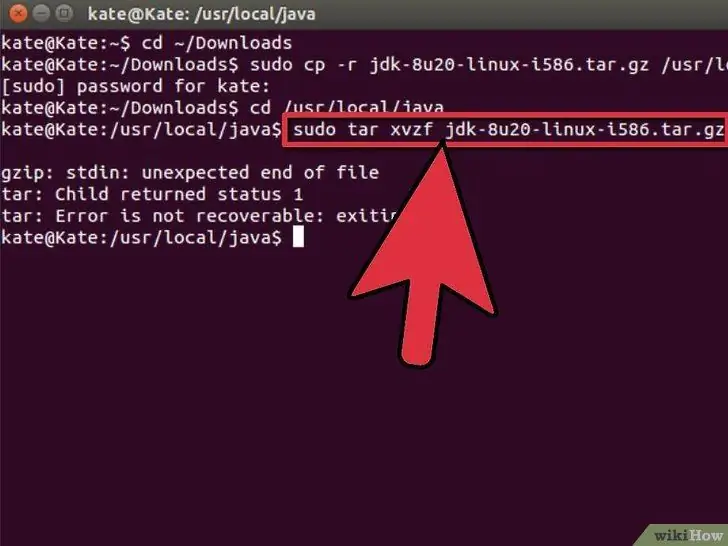
चरण 7. निर्देशिका /usr/local/java. में संपीड़ित जावा बाइनरी खोलें
-
लिनक्स उबंटू 32-बिट पर ओरेकल जावा 32-बिट स्थापित करने के लिए गाइड:
-
टाइप/कॉपी/पेस्ट करें:
सुडो टार xvzf jre-8u73-linux-i586.tar.gz
-
-
लिनक्स उबंटू 64-बिट पर ओरेकल जावा 64-बिट इंस्टॉलेशन गाइड:
-
टाइप/कॉपी/पेस्ट करें:
सुडो टार xvzf jre-8u73-linux-x64.tar.gz
-
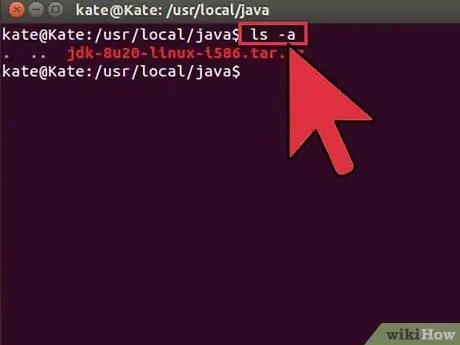
चरण 8. अपनी निर्देशिका को दोबारा जांचें।
इस बिंदु पर, असम्पीडित बाइनरी जावा जेडीके/जेआरई के लिए /usr/स्थानीय/जावा निर्देशिका में है जो इस प्रकार सूचीबद्ध है:
-
टाइप/कॉपी/पेस्ट करें:
एलएस -ए
- jre1.8.0_73
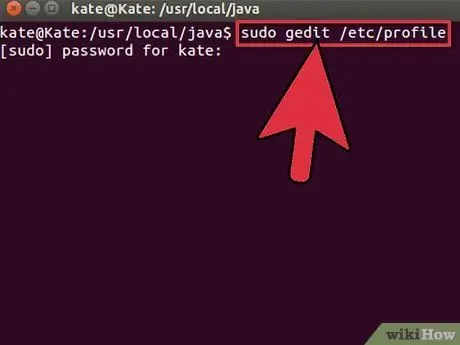
चरण 9. सिस्टम पथ फ़ाइल /etc/profile संपादित करें और अपने सिस्टम पथ में निम्नलिखित सिस्टम चर जोड़ें।
रूट के रूप में नैनो, जीएडिट या किसी अन्य टेक्स्ट एडिटर का उपयोग करें, /etc/profile पर जाएं।
-
टाइप/कॉपी/पेस्ट करें:
सुडो जीएडिट / आदि / प्रोफाइल
- या
-
टाइप/कॉपी/पेस्ट करें:
सुडो नैनो / आदि / प्रोफाइल
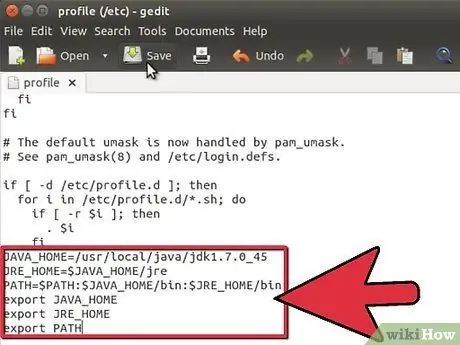
चरण 10. तीर कुंजियों का उपयोग करके फ़ाइल के अंत तक स्क्रॉल करें और /etc/profile फ़ाइल के अंत में निम्न पंक्ति जोड़ें:
-
टाइप/कॉपी/पेस्ट करें:
JAVA_HOME=/usr/स्थानीय/जावा/jre1.8.0_73
पथ = $ पथ: $ गृह/बिन: $ जावा_होम/बिन
निर्यात JAVA_HOME
निर्यात पथ
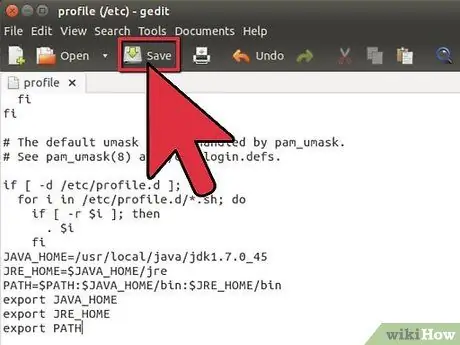
चरण 11. /etc/profile फ़ाइल सहेजें और बाहर निकलें।
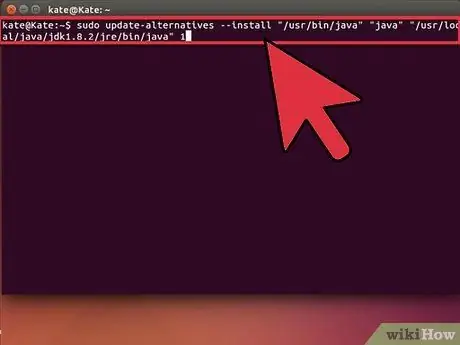
चरण 12. अपने Oracle Java JRE को बताएं कि आपका Linux Ubuntu सिस्टम कहां है।
इस प्रकार, सिस्टम जानता है कि नए Oracle जावा संस्करण का उपयोग किया जा सकता है।
-
टाइप/कॉपी/पेस्ट करें:
sudo अद्यतन-विकल्प --स्थापित करें "/usr/bin/java" "java" "/usr/local/java/jre1.8.0_73/bin/java" 1
यह कमांड सिस्टम को सूचित करता है कि Oracle Java JRE चालू है और चल रहा है।
-
टाइप/कॉपी/पेस्ट करें:
sudo अद्यतन-विकल्प --स्थापित करें "/usr/bin/javaws" "javaws" "/usr/local/java/jre1.8.0_73/bin/javaws" 1
यह कमांड सिस्टम को सूचित करता है कि Oracle जावा वेब स्टार्ट का उपयोग किया जा सकता है।
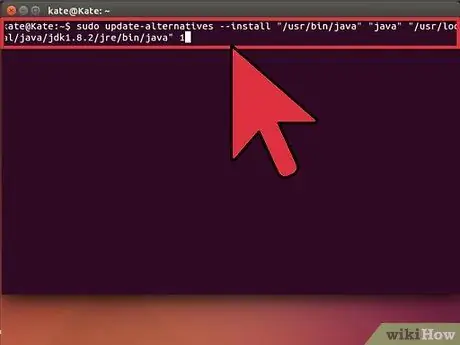
चरण 13. अपने Linux Ubuntu सिस्टम को बताएं कि Oracle Java JRE डिफ़ॉल्ट Java होना चाहिए।
-
टाइप/कॉपी/पेस्ट करें:
sudo अद्यतन-विकल्प --सेट जावा/usr/स्थानीय/जावा/jre1.8.0_73/बिन/जावा
यह कमांड आपके सिस्टम के लिए जावा रनटाइम एनवायरनमेंट सेट करेगा।
-
टाइप/कॉपी/पेस्ट करें:
sudo अद्यतन-विकल्प --सेट javaws /usr/local/java/jre1.8.0_73/bin/javaws
यह कमांड आपके सिस्टम के लिए वेब स्टार्ट जावा सेट करेगा।
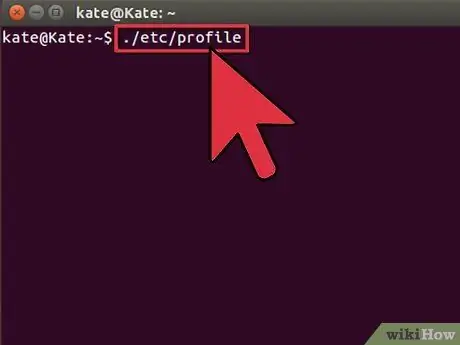
चरण 14. निम्नलिखित कमांड टाइप करके अपने सिस्टम-वाइड PATH /etc/profile को पुनः लोड करें:
-
टाइप/कॉपी/पेस्ट करें:
. /आदि/प्रोफ़ाइल
- ध्यान दें कि आपके Linux Ubuntu सिस्टम के रीबूट होने के बाद सिस्टम-वाइड PATH फ़ाइल /etc/profile फिर से लोड होगी।
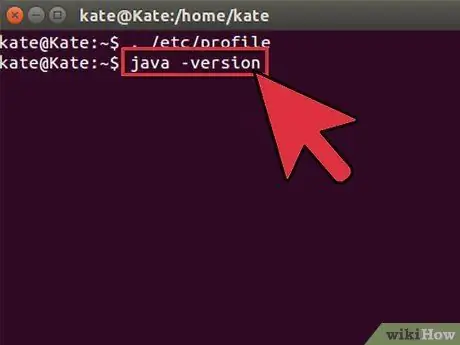
चरण 15. परीक्षण करने के लिए परीक्षण करें कि क्या Oracle जावा आपके सिस्टम पर ठीक से स्थापित है।
निम्नलिखित कमांड चलाएँ और जावा संस्करण पर ध्यान दें:
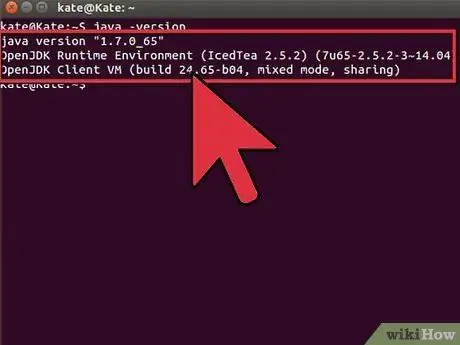
चरण 16. एक सफल 32-यह Oracle जावा इंस्टॉलेशन प्रदर्शित करेगा:
-
टाइप/कॉपी/पेस्ट करें:
जावा-संस्करण
यह कमांड आपके सिस्टम पर चल रहे जावा के संस्करण को प्रदर्शित करता है।
-
आपको एक संदेश प्राप्त करना चाहिए जो कहता है:
-
जावा संस्करण "1.8.0_05"
Java(TM) SE रनटाइम एनवायरनमेंट (बिल्ड 1.8.0_05-b18)
जावा हॉटस्पॉट (टीएम) सर्वर वीएम (बिल्ड 24.45-बी08, मिश्रित मोड)
-
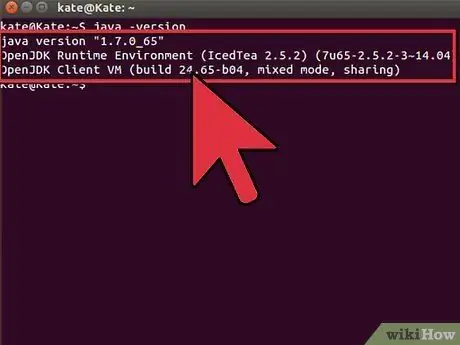
चरण 17. एक सफल 64-बिट Oracle जावा इंस्टॉलेशन प्रदर्शित होगा:
-
टाइप/कॉपी/पेस्ट करें:
जावा-संस्करण
यह कमांड आपके सिस्टम पर चल रहे जावा के संस्करण को प्रदर्शित करता है।
-
आपको एक संदेश प्राप्त करना चाहिए जो कहता है:
-
जावा संस्करण "1.8.0_73"
Java(TM) SE रनटाइम एनवायरनमेंट (बिल्ड 1.8.0_05-b18)
जावा हॉटस्पॉट (टीएम) 64-बिट सर्वर वीएम (बिल्ड 24.45-बी08, मिश्रित मोड)
-
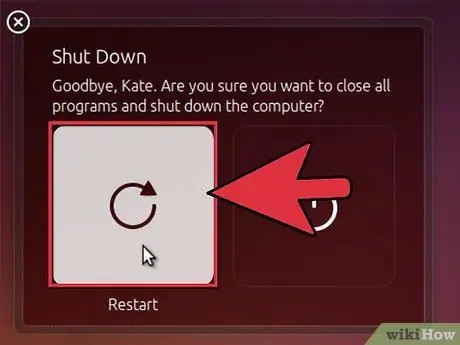
चरण 18. बधाई हो, आपने अपने Linux सिस्टम पर Oracle Java JRE स्थापित किया है।
अब अपने उबंटू लिनक्स सिस्टम को रीबूट करें। उसके बाद, आपका सिस्टम जावा प्रोग्राम चलाने के लिए पूरी तरह से कॉन्फ़िगर हो जाएगा।
वैकल्पिक: वेब ब्राउज़र में Oracle जावा को कैसे सक्षम करें
वेब ब्राउज़र में जावा प्लग-इन को सक्षम करने के लिए, आपको अपने Oracle जावा वितरण में शामिल जावा प्लग-इन के स्थान के लिए वेब ब्राउज़र प्लग-इन निर्देशिका से एक प्रतीकात्मक लिंक बनाना होगा।
महत्वपूर्ण रिकॉर्ड:
वेब ब्राउज़र में Oracle Java 8 को सक्षम करते समय आपको बहुत सावधान रहना चाहिए क्योंकि कई त्रुटियां और सुरक्षा कारनामे हैं। संक्षेप में, यदि आप अपने वेब ब्राउज़र में Oracle Java 8 को सक्षम करते हैं, तो आपका सिस्टम बुरे लोगों के हमलों की चपेट में है। जावा सुरक्षा पर अधिक गहन जानकारी के लिए, इस वेबसाइट पर जाएँ: जावा परीक्षक
गूगल क्रोम
ओरेकल जावा 32-बिट गाइड:
-
निम्न आदेश दर्ज करें।
-
टाइप/कॉपी/पेस्ट करें:
sudo mkdir -p /opt/google/chrome/plugins
यह आदेश /opt/google/chrome/plugins नामक एक निर्देशिका बनाएगा।
-
टाइप/कॉपी/पेस्ट करें:
सीडी /ऑप्ट/गूगल/क्रोम/प्लगइन्स
यह आपको Google Chrome ऐड-ऑन निर्देशिका में बदल देगा। सुनिश्चित करें कि प्रतीकात्मक लिंक बनाते समय आप इस निर्देशिका में हैं।
-
टाइप/कॉपी/पेस्ट करें:
sudo ln -s /usr/local/java/jre1.8.0_73/lib/i386/libnpjp2.so
जावा जेआरई (जावा रनटाइम एनवायरनमेंट) ऐड-ऑन से एक प्रतीकात्मक लिंक बनाया जाएगा libnpjp2.so आपके Google क्रोम के लिए।
-
ओरेकल जावा 64-बिट गाइड:
-
निम्न आदेश दर्ज करें।
-
टाइप/कॉपी/पेस्ट करें:
sudo mkdir -p /opt/google/chrome/plugins
आप /opt/google/chrome/plugins नामक एक निर्देशिका बनाएंगे।
-
टाइप/कॉपी/पेस्ट करें:
सीडी /ऑप्ट/गूगल/क्रोम/प्लगइन्स
यह आपको Google Chrome ऐड-ऑन निर्देशिका में बदल देगा। प्रतीकात्मक लिंक बनाने से पहले सुनिश्चित करें कि आप निर्देशिका में हैं।
-
टाइप/कॉपी/पेस्ट करें:
sudo ln -s /usr/local/java/jre1.8.0_05/lib/एएमडी64/libnpjp2.so
जावा जेआरई (जावा रनटाइम एनवायरनमेंट) ऐड-ऑन से एक प्रतीकात्मक लिंक बनाया जाएगा libnpjp2.so आपके Google क्रोम पर।
-
अनुस्मारक:
-
टिप्पणियाँ:
कभी-कभी जब आप उपरोक्त आदेश दर्ज करते हैं, तो निम्न संदेश दिखाई देगा:
- ln: प्रतीकात्मक लिंक बनाना `./libnpjp2.so': फ़ाइल मौजूद है
- इस समस्या को ठीक करने के लिए, निम्न आदेश का उपयोग करके पिछले प्रतीकात्मक लिंक को हटा दें:
-
टाइप/कॉपी/पेस्ट करें:
सीडी /ऑप्ट/गूगल/क्रोम/प्लगइन्स
-
टाइप/कॉपी/पेस्ट करें:
सुडो आरएम -आरएफ libnpjp2.so
- आदेश दर्ज करने से पहले सुनिश्चित करें कि आप /opt/google/chrome/plugins निर्देशिका में हैं
-
वेब ब्राउज़र को पुनरारंभ करें और जावा टेस्टर पर जाएं ताकि यह जांचा जा सके कि जावा वेब ब्राउज़र में काम करता है या नहीं।
मोज़िला फ़ायरफ़ॉक्स
ओरेकल जावा 32-बिट गाइड:
-
निम्न आदेश दर्ज करें।
-
टाइप/कॉपी/पेस्ट करें:
सीडी/usr/lib/मोज़िला/प्लगइन्स
यह कमांड आपको /usr/lib/mozilla/plugins डायरेक्टरी में बदल देगा। यह निर्देशिका बनाएं यदि यह पहले से मौजूद नहीं है।
-
टाइप/कॉपी/पेस्ट करें:
sudo mkdir -p /usr/lib/mozilla/plugins
यह कमांड एक निर्देशिका बनाएगा /usr/lib/mozilla/plugins. सांकेतिक लिंक बनाने से पहले सुनिश्चित करें कि आप इस निर्देशिका में हैं।
-
टाइप/कॉपी/पेस्ट करें:
sudo ln -s /usr/local/java/jre1.8.0_73/lib/i386/libnpjp2.so
आपका प्रतीकात्मक लिंक जावा जेआरई (जावा रनटाइम एनवायरनमेंट) ऐड-ऑन से बनाया जाएगा libnpjp2.so अपने मोज़िला फ़ायरफ़ॉक्स के लिए।
-
ओरेकल जावा 64-बिट गाइड:
-
निम्न आदेश दर्ज करें।
-
टाइप/कॉपी/पेस्ट करें:
सीडी/usr/lib/मोज़िला/प्लगइन्स
यह आपको /usr/lib/mozilla/plugins निर्देशिका में बदल देगा। यह निर्देशिका बनाएं यदि यह पहले से मौजूद नहीं है।
-
टाइप/कॉपी/पेस्ट करें:
sudo mkdir -p /usr/lib/mozilla/plugins
यह कमांड एक निर्देशिका बनाएगा /usr/lib/mozilla/plugins. प्रतीकात्मक लिंक बनाने से पहले सुनिश्चित करें कि आप इस निर्देशिका के अंदर हैं।
-
टाइप/कॉपी/पेस्ट करें:
sudo ln -s /usr/local/java/jre1.8.0_73/lib/एएमडी64/libnpjp2.so
जावा जेआरई (जावा रनटाइम एनवायरनमेंट) ऐड-ऑन से एक प्रतीकात्मक लिंक बनाया जाएगा libnpjp2.so अपने मोज़िला फ़ायरफ़ॉक्स के लिए।
-
अनुस्मारक:
-
टिप्पणियाँ:
कभी-कभी जब कमांड दर्ज की जाती है तो एक संदेश दिखाई देगा जो कहता है:
- ln: प्रतीकात्मक लिंक बनाना `./libnpjp2.so': फ़ाइल मौजूद है
- इसे ठीक करने के लिए, निम्न कमांड का उपयोग करके पिछले प्रतीकात्मक लिंक को हटा दें:
-
टाइप/कॉपी/पेस्ट करें:
सीडी/usr/lib/मोज़िला/प्लगइन्स
-
टाइप/कॉपी/पेस्ट करें:
सुडो आरएम -आरएफ libnpjp2.so
- आदेश दर्ज करने से पहले सुनिश्चित करें कि आप /usr/lib/mozilla/plugins निर्देशिका में हैं।
-
अपने वेब ब्राउज़र को पुनरारंभ करें और जावा टेस्टर पर जाएं ताकि यह जांचा जा सके कि जावा ब्राउज़र में ठीक से काम कर रहा है या नहीं।
-






